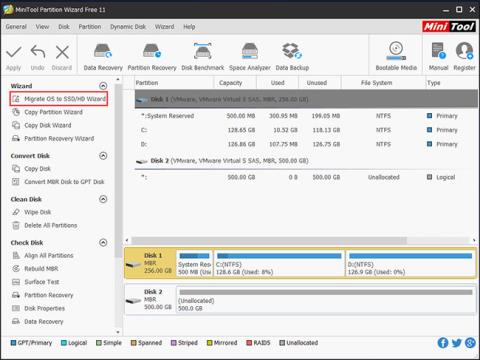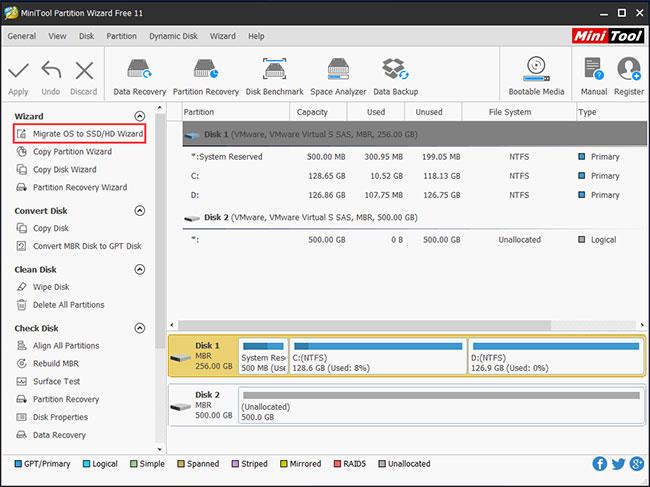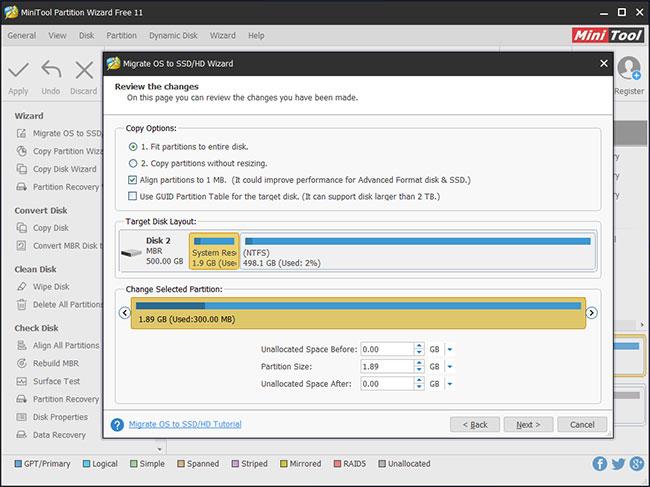Molti utenti Microsoft desiderano cambiare il proprio sistema operativo da HDD a SSD a causa della necessità di utilizzare una grande capacità del disco dopo l'aggiornamento a Windows 10 . In questo post, Quantrimang.com ti mostrerà come spostare Windows 10 su un altro disco rigido come SSD.
Preparare
Prima di migrare Windows 10 su SSD senza reinstallare il sistema operativo, ci sono alcune cose che devi tenere a mente.
1. Preparare un SSD come destinazione. Tieni presente che la capacità di archiviazione dell'SSD non può essere inferiore allo spazio utilizzato dell'unità di origine.
2. Possedere un software clonato. Articolo sul miglior software di clonazione SSD per Windows 10: MiniTool Partition Wizard.
Procedura guidata per la partizione MiniTool
Se vuoi che il tuo computer si avvii rapidamente, migra semplicemente Windows 10 su SSD clonando il disco rigido del sistema con l'aiuto del software di clonazione delle unità. Se stai cercando un programma del genere, MiniTool Partition Wizard è una buona scelta.
Con MiniTool Partition Wizard, puoi ridimensionare le partizioni, recuperare partizioni perse, ricostruire MBR, clonare unità, migrare sistemi operativi e fare altro. Se devi migrare Windows 10 su un nuovo disco rigido, come un SSD, prova questo software.
Come trasferire Windows 10 su SSD
Passaggio 1: esegui MiniTool Partition Wizard per trasferire il sistema operativo su SSD
1. Prepara un SSD come destinazione e collegalo al computer.
2. Avvia questo software clone del PC sulla sua interfaccia principale. Vedrai quindi tutti i dischi rigidi del tuo PC elencati qui.
3. Seleziona "Migrazione sistema operativo su SSD/HD" dal menu "Procedura guidata" per migrare Windows 10 su SSD.
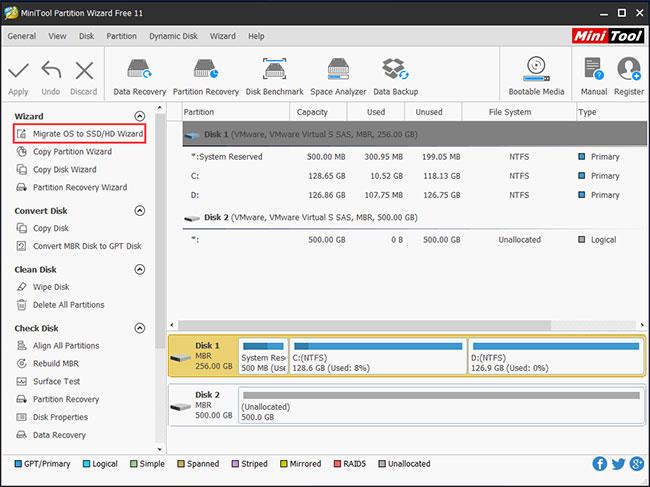
Seleziona "Migrazione del sistema operativo su SSD/HD"
Passaggio 2: scegli un metodo per trasferire Windows 10 su SSD
Esistono due modalità di viaggio. Basta sceglierne uno in base alle tue esigenze per migrare Windows 10 su SSD senza perdere dati.
1. Se desideri sostituire l'unità di sistema con un SSD, scegli la prima modalità. La funzione di questa opzione è la stessa della funzione "Copia disco".
2. Alcuni di voi potrebbero chiedere come migrare semplicemente Windows 10 su SSD senza reinstallare il sistema. In questo caso, la seconda modalità sarà adatta perché copia solo le partizioni necessarie del sistema sul nuovo disco rigido o SSD.
Passaggio 3: selezionare l'unità di destinazione
1. Scegli di spostare Windows 10 su un nuovo disco rigido come un SSD.
2. Tieni presente che tutti i dati dell'unità di destinazione verranno eliminati durante il processo di migrazione. Quindi, assicurati che l'unità non contenga file importanti.
Passaggio 4: rivedere le modifiche
1. Selezionare la modalità di copia, "Adatta le partizioni all'intero disco" o "Copia le partizioni senza ridimensionare" .
2. Seleziona "Allinea partizioni a 1 MB" per l'unità SSD. Se desideri utilizzare GPT come tipo di partizione per l'SSD, seleziona "Utilizza tabella delle partizioni GUID per il disco di destinazione" .
3. Nell'immagine seguente puoi rivedere tutte le modifiche apportate.
Suggerimento : MiniTool Partition Wizard Free Edition può spostare il sistema operativo dal disco rigido all'SSD con il tipo di partizione MBR. Se l'SSD di destinazione accetta la tabella delle partizioni GUID (GPT), utilizzare la Professional Edition perché la Free Edition non supporta la migrazione da Windows a GPT.
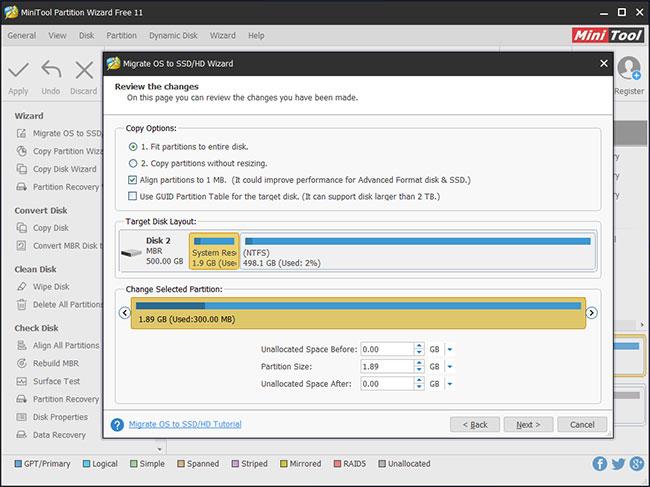
Puoi rivedere tutte le modifiche apportate
Passaggio 5: leggere le note di avvio
Apparirà una nota che ti spiegherà come eseguire l'avvio dall'unità di destinazione.
Suggerimento : per ottenere le migliori prestazioni dal tuo SSD, puoi configurare l'ordine di avvio nel BIOS per avviare il sistema operativo dalla nuova unità.
Passaggio 6: applica tutte le modifiche
Eseguire la migrazione del sistema operativo premendo il pulsante "Applica".